PlayerFab クイックスタート
1. ダウンロード&インストール&アップデート
1.1 PlayerFabをダウンロード
製品ページまたはダウンロードセンターから無料ダウンロードボタンをクリックしてください。
1.2 PlayerFabをインストール
ステップ1. PlayerFab_xxxx.exeインストーラーをダブルクリックしてインストールプロセスを開始します。デフォルトでは、PasskeyはデフォルトのドライブC:にインストールされます。必要に応じてインストール設定へボタンをクリックしてインストールパスを変更し、インストールを押して続行してください。
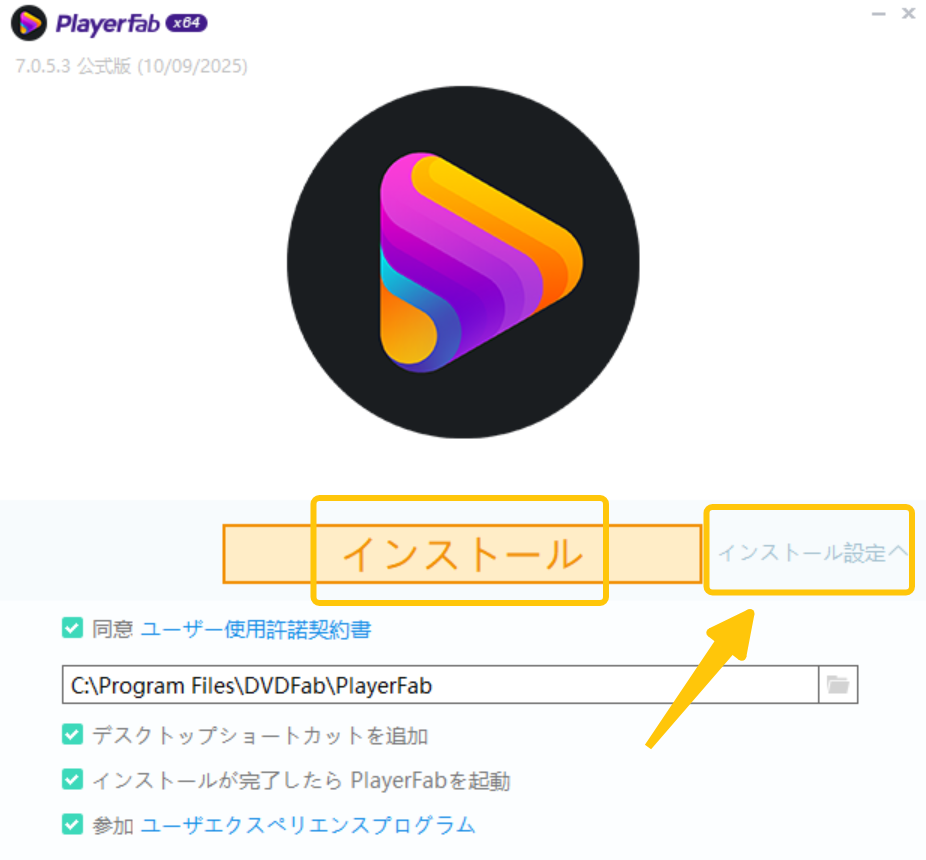
ステップ2. インストールプロセスには数秒かかります。
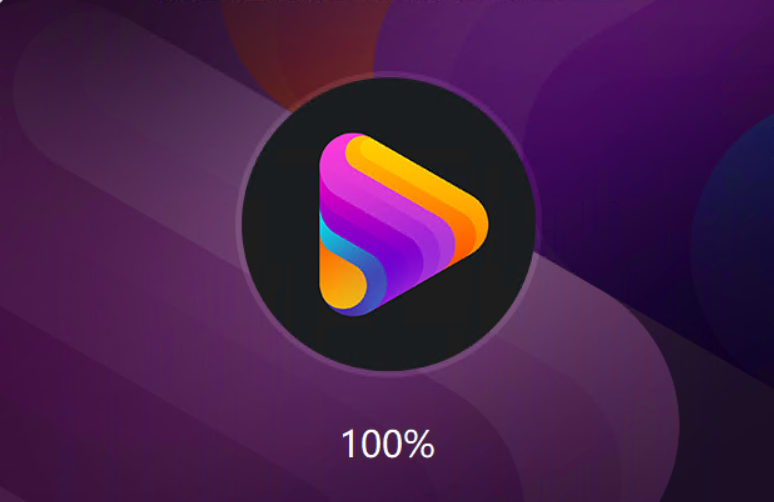
1.3 PlayerFabをアップデートする
手動アップデート:
いつでもダウンロードセンターで最新バージョンをダウンロードし、インストールして手動でアップデートできます。
オンラインアップデート:
通常、PlayerFabを起動するたびに、新しいバージョンが利用可能かどうかを自動的に検出します。新バージョンへのアップデートを決定した場合、下記の「今すぐアップデート」ボタンをクリックするだけで、アップデートをダウンロードしてインストールできます。
新バージョンの変更点については 「新着情報」をクリックしてください。
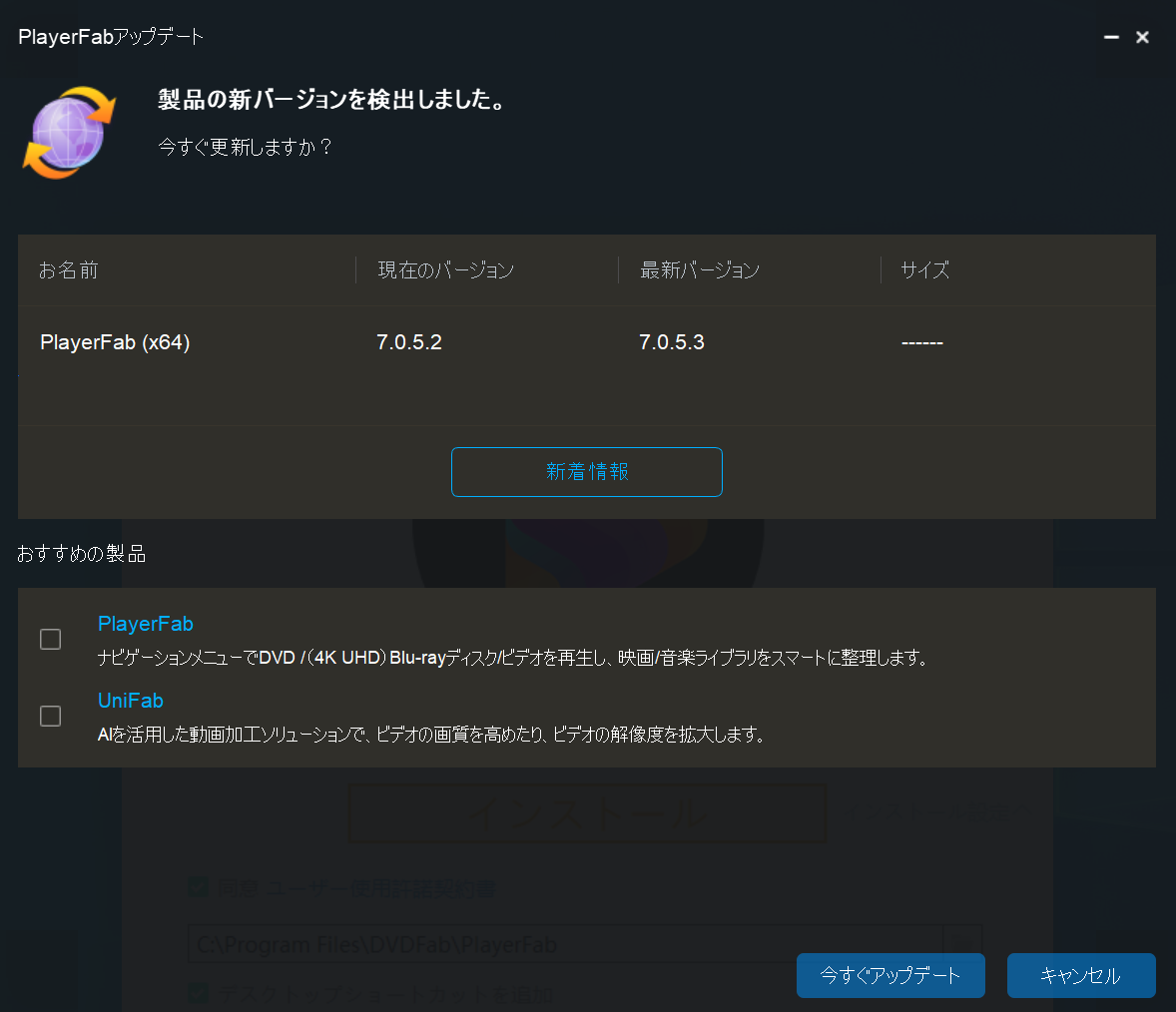
PlayerFabメニューを開いて 「新バージョンをチェック 」をクリックし、スクリーンのウィザードに従ってアップデートすることもできます。
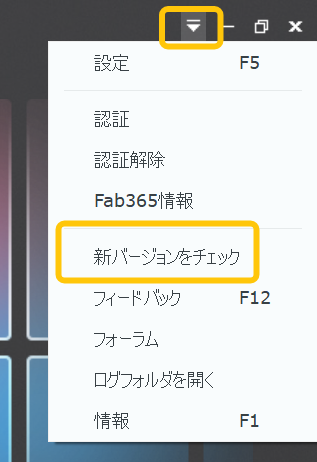
2. 認証&認証解除&無料トライアル
2.1 認証
ステップ1. デスクトップ上のPlayerFabアイコンをダブルクリックして起動します。
ステップ2.ウェルカムウィンドウで「認証」をクリックしてください。
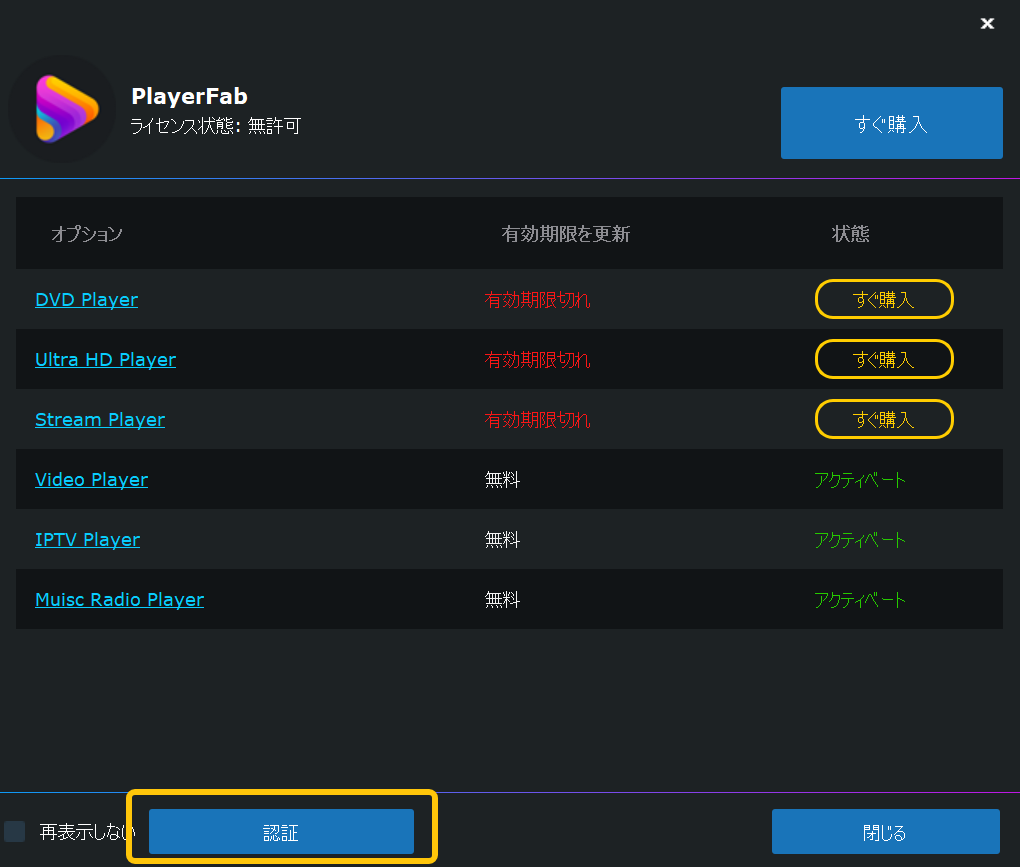
ステップ3.DVDFabアカウントとPlayerFabライセンスのパスワードを入力して、認証プロセスを完了します。
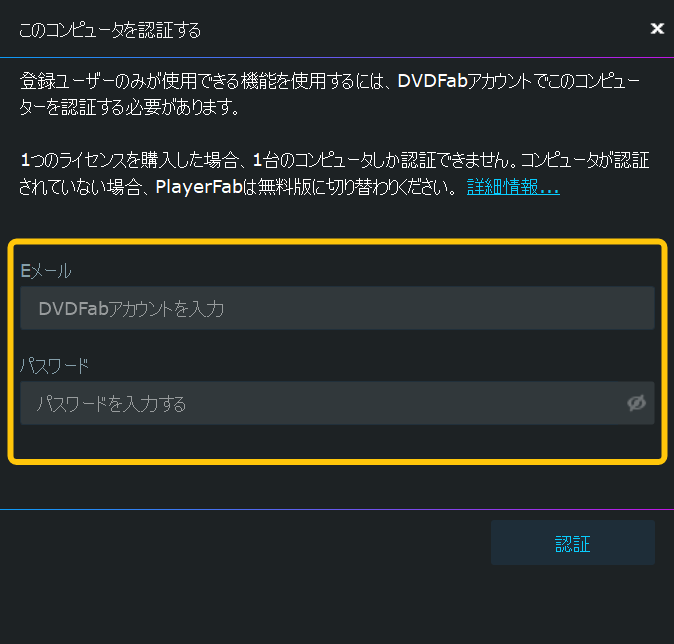
ステップ4. コンピュータが正常に認証されたら、通知を受け取ることができます。OKボタンを押すと、PlayerFabのメインインタフェースに入ります。
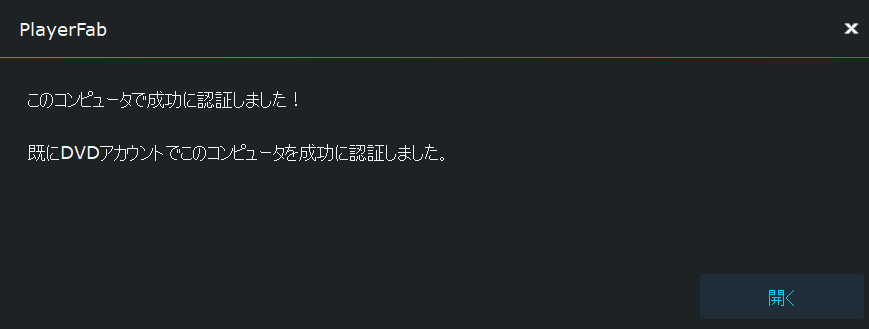
2.2 認証解除
ステップ1.右上のPlayerFabメニューを開き、リストから「認証解除」を選択してください。
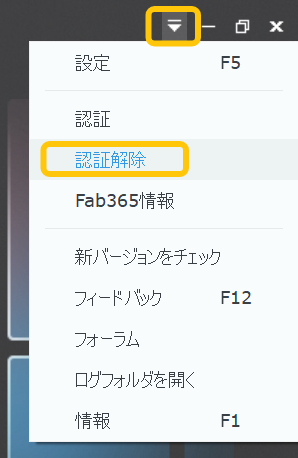
ステップ2. DVDFabアカウントのパスワードを入力してから、「認証解除」をクリックして、現在のコンピュータからライセンスを削除します。
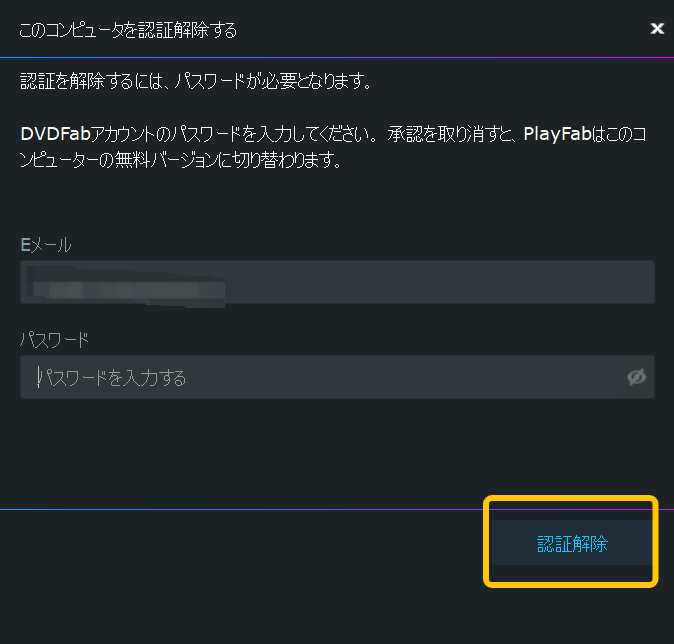
ステップ3. 認証解除に成功したら、現在のコンピュータのPlayerFabは自動的に無料版に切り替わり、PlayerFabプログラムに含まれる無料機能を引き続き利用できます。
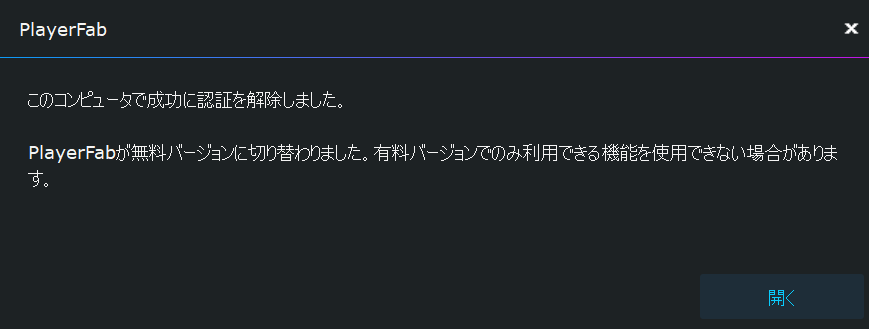
2.3 無料トライアル
認証プロセスをスキップし、PlayerFabメインインターフェースに移動して直接30日間無料トライアルを開始します。トライアル版は完全に機能し、トライアル終了後は自動的に無料版PlayerFabに切り替わります。